SMART ART, come animare diagrammi e processi con Power Point
di Cristina Rigutto
Elenchi, matrici, processi, diagrammi di flusso, gerarchie. Crearli con Power Point è semplice ed intuitivo, basta cliccare sull’icona Smart Art dal menu “inserisci” e scegliere quello che fa al caso nostro dal ricco menu a tendina che si apre.
Decisa la forma e inserito il testo, le informazioni vengono visualizzate graficamente, in modo rapido ed automatico. Ma c’è sempre spazio per migliorare.
Il menu “Strumenti Smart Art” che si apre quando clicchiamo sulla forma, ci permette di cambiare forme, colori, spessore delle linee, disporre gli elementi in primo piano o sullo sfondo.
Inoltre per enfatizzare la sequenza delle informazioni possiamo ricorrere alle animazioni facendo apparire le forme una alla volta. Basta selezionare il riquadro che abbiamo creato, scegliere il tipo di ingresso (veloce, dissolvenza, animato) dal menu “Animazioni”, e decidere in quale modo far apparire ognuna delle forme che compongono il nostro diagramma o processo, dal menu a tendina “Opzioni effetto”.

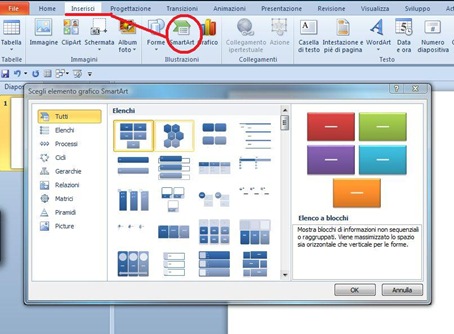
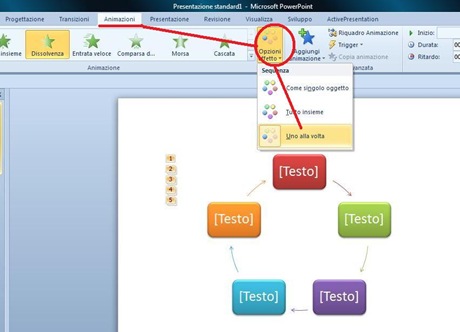


Commenti
Posta un commento